Bir ağ ortamında çalışırken, ağınızdaki dosya ve klasörleri başkalarıyla paylaşma ihtiyacı vardır. Ancak dosyalarınızı ağınızdaki diğer kullanıcılarla paylaşmaya devam etmeden önce ciddi bir şekilde düşünmeli ve yazmalısınız. dosyanızın güvenliğini sağlamak ve dosyalarınıza erişimi olan her hesabın izin düzeyini aşağı indirin ve güvenlik.
Örnek: Diyelim ki Windows 7 Professional işletim sistemi çalıştıran üç (3) iş istasyonu ile bir ağ ortamında çalışıyoruz ve (1.) iş istasyonumuzdaki bir klasörü ağımızdaki diğer kullanıcılarla paylaşmak için: ör. İş İstasyonu No2'den Kullanıcı1 ve İş İstasyonundan Kullanıcı2 Numara 3.
Adım 1: Dosyalarınıza erişimi olması gereken kullanıcıları oluşturun.
İlk eylem, paylaşmak istediğimiz diğer iş istasyonlarından (ör. Kullanıcı1, Kullanıcı2, vb.) kullanıcıları/kullanıcıları oluşturmaktır.
Windows 7 Pro'da yeni bir kullanıcı nasıl oluşturulur.
1. Git "Başlangıç” > “Kontrol Paneli”
2. Tıklamak ile açık açmak "Kullanıcı hesapları ekleyin veya kaldırın”.
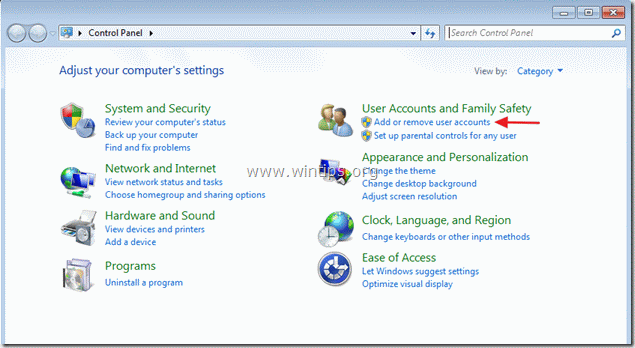
3. Tıklamak "Yeni bir hesap oluştur".
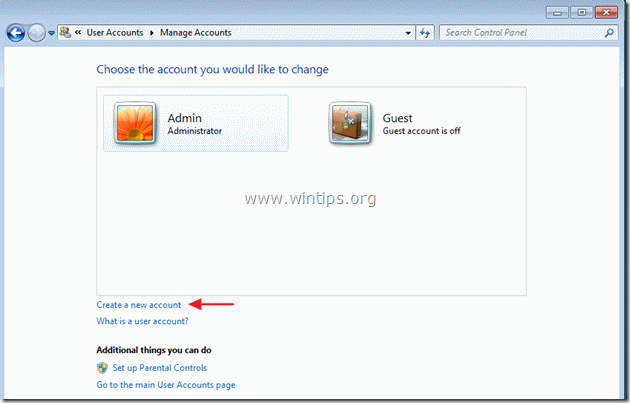
4.Yeni hesap için bir ad verin (ör. Kullanıcı1) ve mevcut iş istasyonundaki (ör. Standart kullanıcı) izin seviyesini belirtin, ardından “Hesap oluştur" buton.
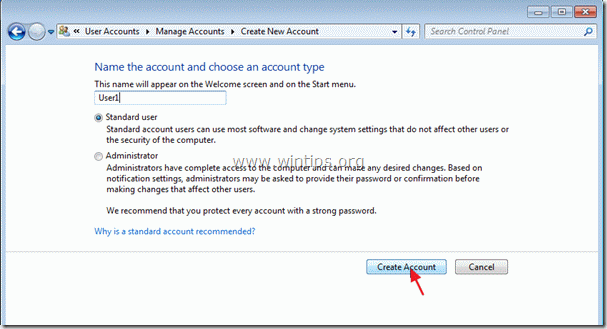
5. Daha fazla hesap oluşturmak istiyorsanız (örneğin Kullanıcı2) yukarıdaki prosedürü tekrarlayın.
6. Son olarak ekranınızda üç (3) aktif kullanıcı hesabını ve Misafir hesabı "kapalı / Devre Dışı”.
1. hesap = yönetici Yönetici ayrıcalıklarına sahip -1. iş istasyonumuzdan.
2. hesap = kullanıcı 1 Standart kullanıcı olarak İş İstasyonu No2'den.
3. hesap =kullanıcı 2 Standart kullanıcı olarak İş İstasyonu No3'ten.
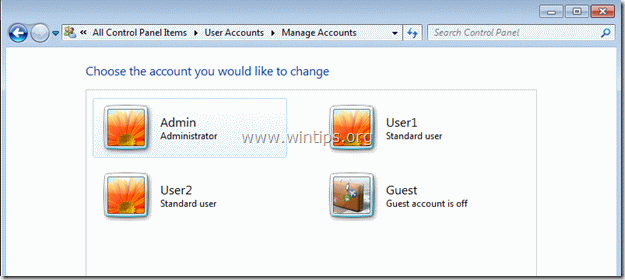
Adım 2: Paylaşmak istediğiniz klasörü oluşturun.
Sonraki adım, ağınızdaki diğer kişilerle paylaşmak için bir klasör oluşturmaktır.
Yeni bir paylaşılan klasör nasıl oluşturulur*.
* Örneğin. Diyelim ki “ adlı yeni bir paylaşımlı klasör oluşturmak istiyoruz.Halk" içeri "Benim dökümanlarım" Klasör.
1.Sağ tık içeri Benim dökümanlarım klasörünü seçin ve “Yeni” > “Klasör”.
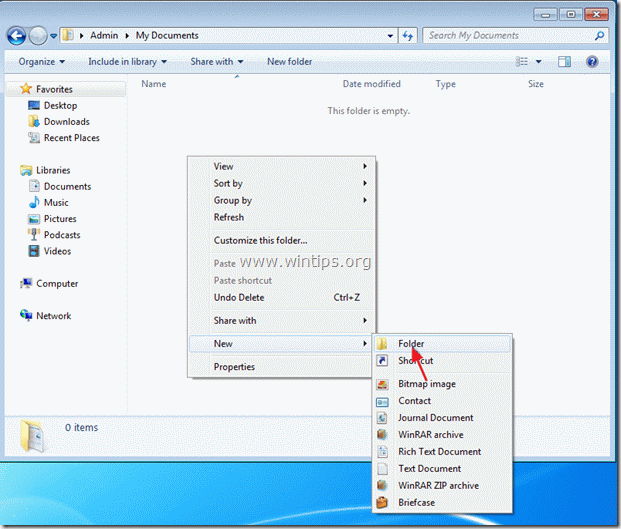
2. Yeni klasöre tercih edilen bir ad verin, ör. “Halk” örneğimizde. ve bas "Girmek”.
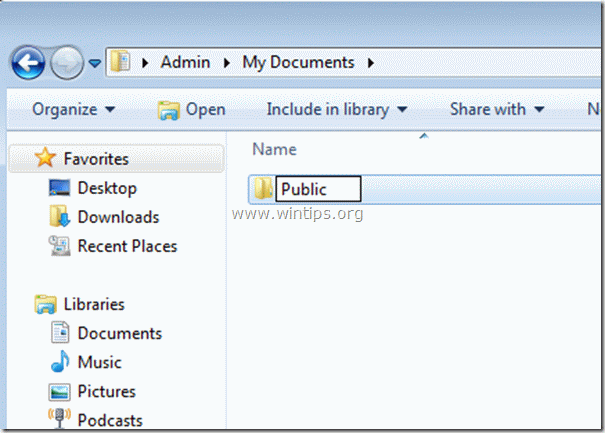
Adım 3: Paylaşım izni düzeyini belirtin.
Paylaşım izinleri nasıl belirlenir.
1.Sağ tık yeni oluşturulan klasörde "İle paylaş” > “Belirli kişiler”
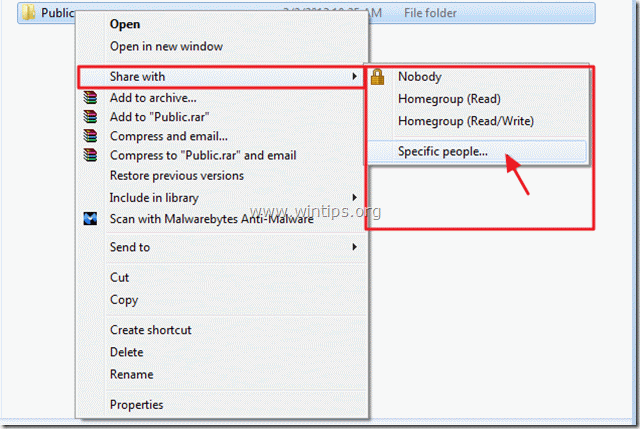
2. İçinde "Dosya paylaşımı” penceresini tıklayın açılır ok Bilgisayarınızda yüklü olan mevcut kullanıcıları görüntülemek için.
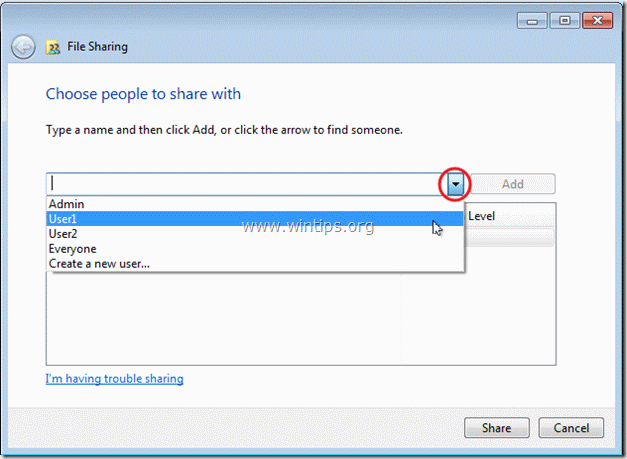
3. Kullanıcıları seçin dosyalarınızı paylaşmak istediğiniz (ör. Kullanıcı1) ve tıklayın "Eklemek”.
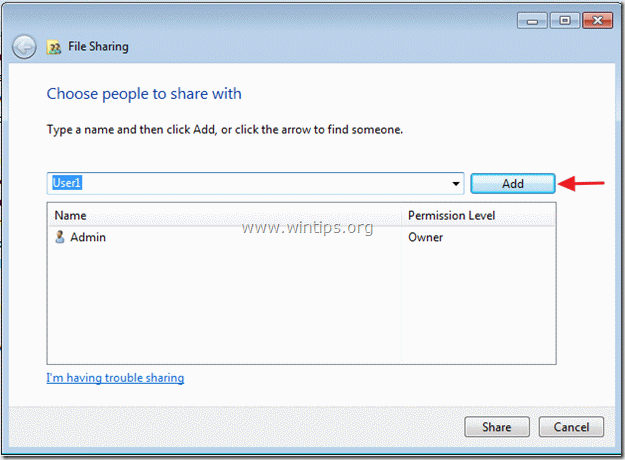
4. Şimdi açılır oku kullanarak eklenen her kullanıcının yanında paylaşım izinlerini değiştirin: Okumak veya Okuma yazma.
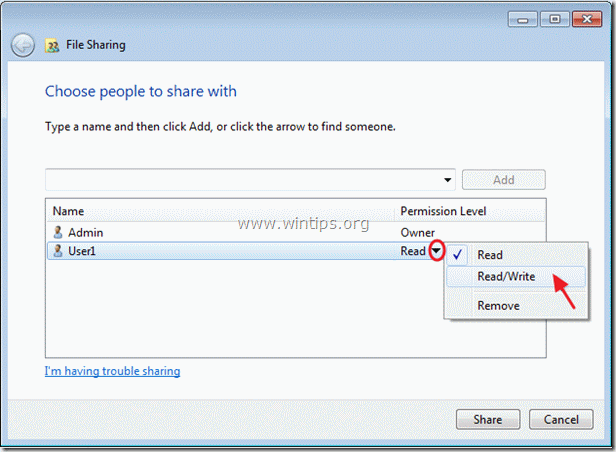
5. Bitirdiğinizde, “Paylaş" buton.
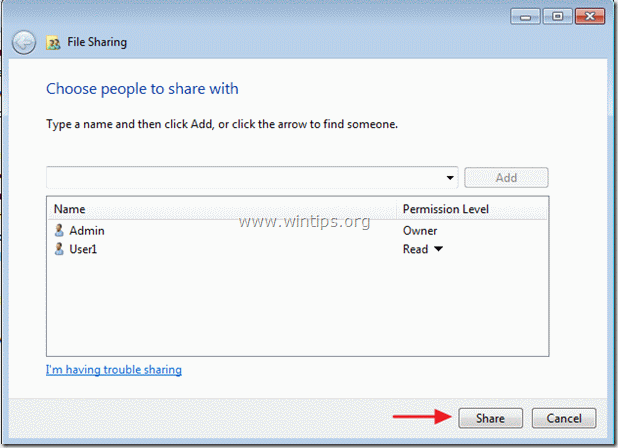
6. Bir sonraki ekranda “Tamamlandı”.
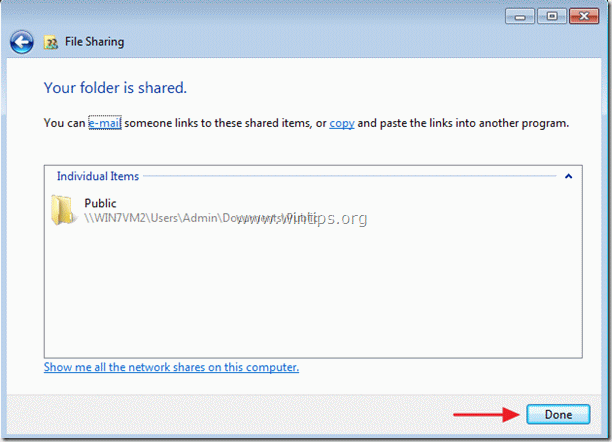
Adım 4: Paylaşım izinlerini değiştirin*.
* Gelişmiş paylaşım izinlerini belirtmek istiyorsanız bu adıma geçin.
Paylaşım izinleri nasıl değiştirilir.
1. Paylaşılan klasöre (örn. Genel) sağ tıklayın ve “Özellikler”.
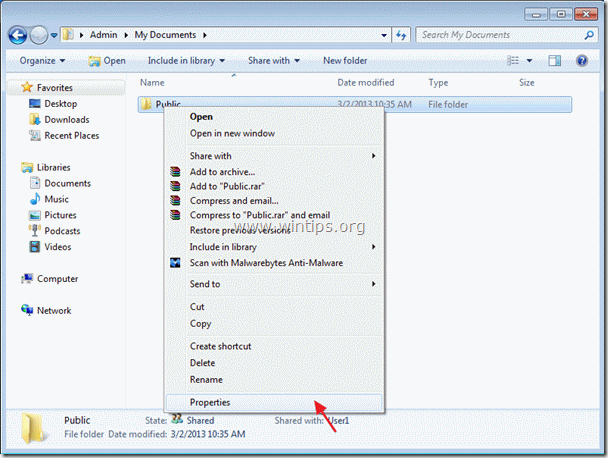
2. Klasör özellikleri penceresinde “Güvenlik” sekmesi.
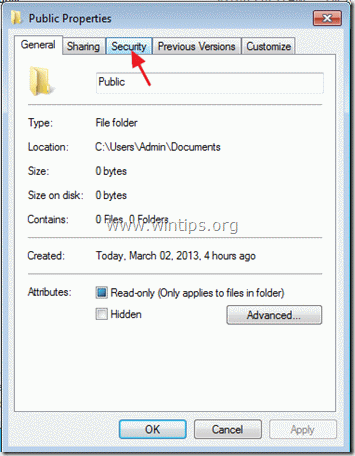
3.Paylaşım izinlerini değiştirmek istediğiniz kullanıcıyı seçin (ör. Kullanıcı1) ve “Düzenlemek”.
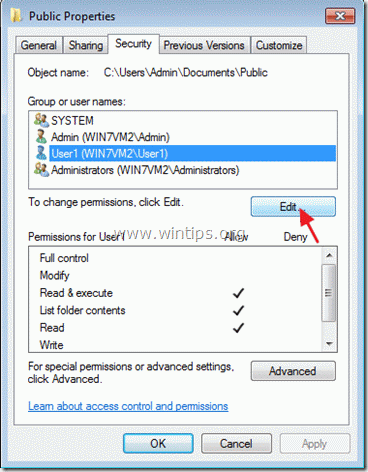
4. Bakmak "Kullanıcı1 için İzinler” bölümünü seçin ve ilgili kutuyu işaretleyerek paylaşım izinlerini değiştirin:
İzin vermek veya Reddetmek her iznin yanında.
İzin seviyeleri açıklaması:
a.Tam kontrol: kullanıcı/lar anlamına gelir tam haklara sahip paylaşılan klasörün içinde (Oku, Yaz, Değiştir, Sil ve Yürüt)
B. Oku ve Yürüt: Kullanıcı/lar anlamına gelir yalnızca dosyaları veya uygulamaları okuyabilir ve açabilir paylaşılan klasörün içinden.
C. Klasör içeriğini listele: Kullanıcı/lar anlamına gelir paylaşılan klasör içindeki içeriği görüntüleyebilir ancak diğer eylemleri gerçekleştiremez (örneğin, dosyaları aç veya yaz).
D. Klasör içeriğini listele: kullanıcı/lar sadece yapabilirbir listeyi görüntüle paylaşılan klasör içindeki dosyaların
e.Okumak: kullanıcı/lar sadece okuyabilir klasör içeriği.
F. Yazı yazmak: Kullanıcı sadece yazabilir paylaşılan klasörün içinde.
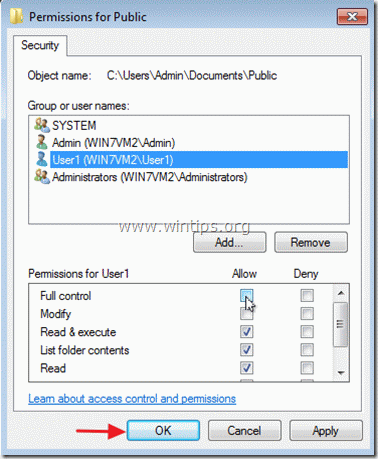
5. Paylaşım izinlerini belirlemeyi bitirdiğinizde, "tamam” çıkmak için iki kez.
Şimdi paylaşım ayarlarınızı denemeye devam edin ve başkalarıyla paylaşmaya başlayın.